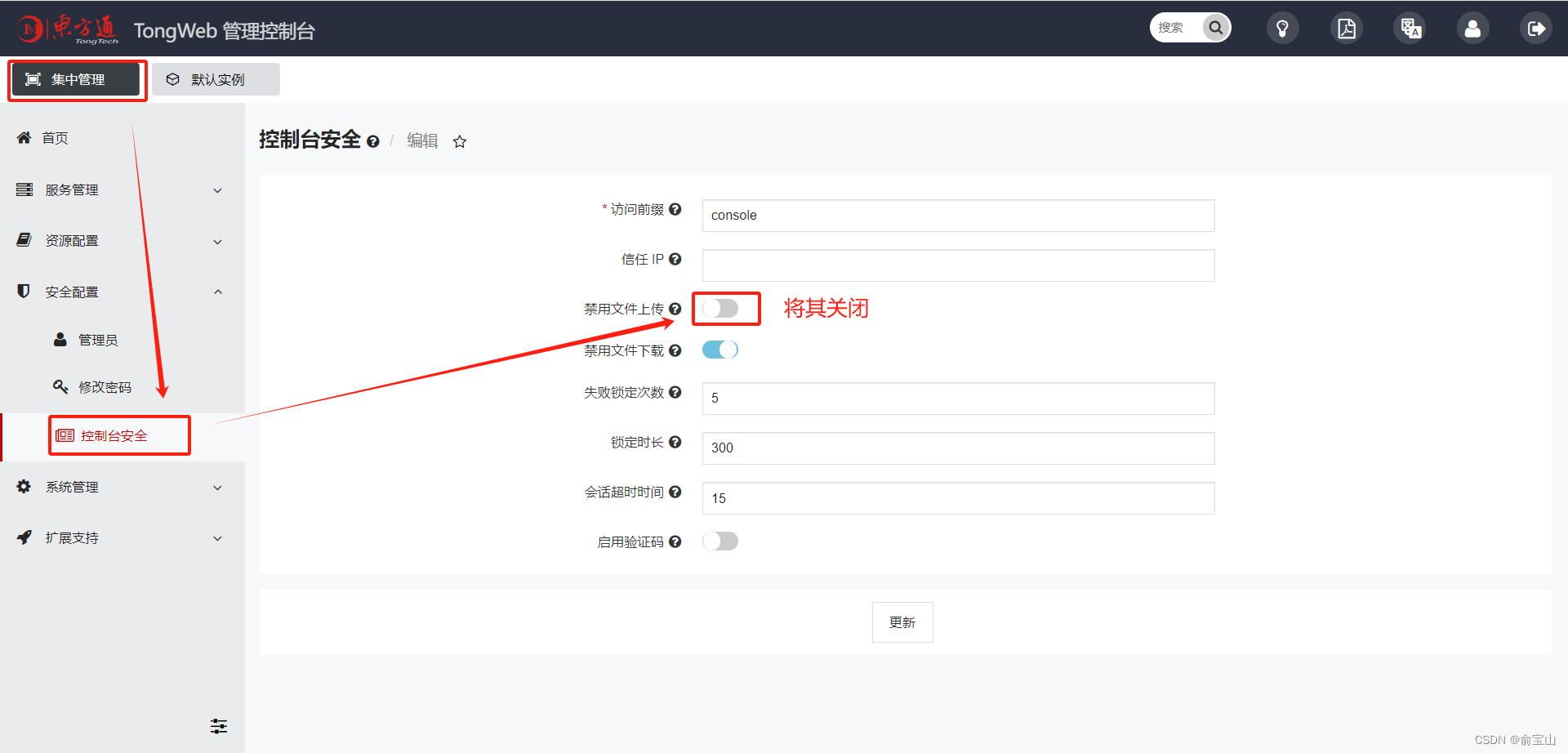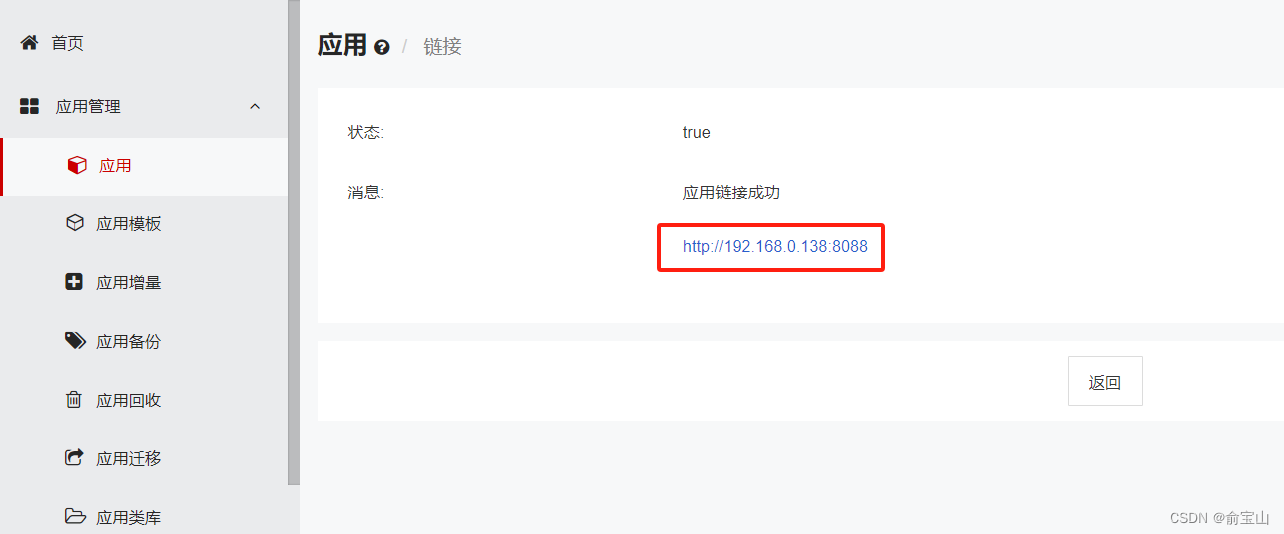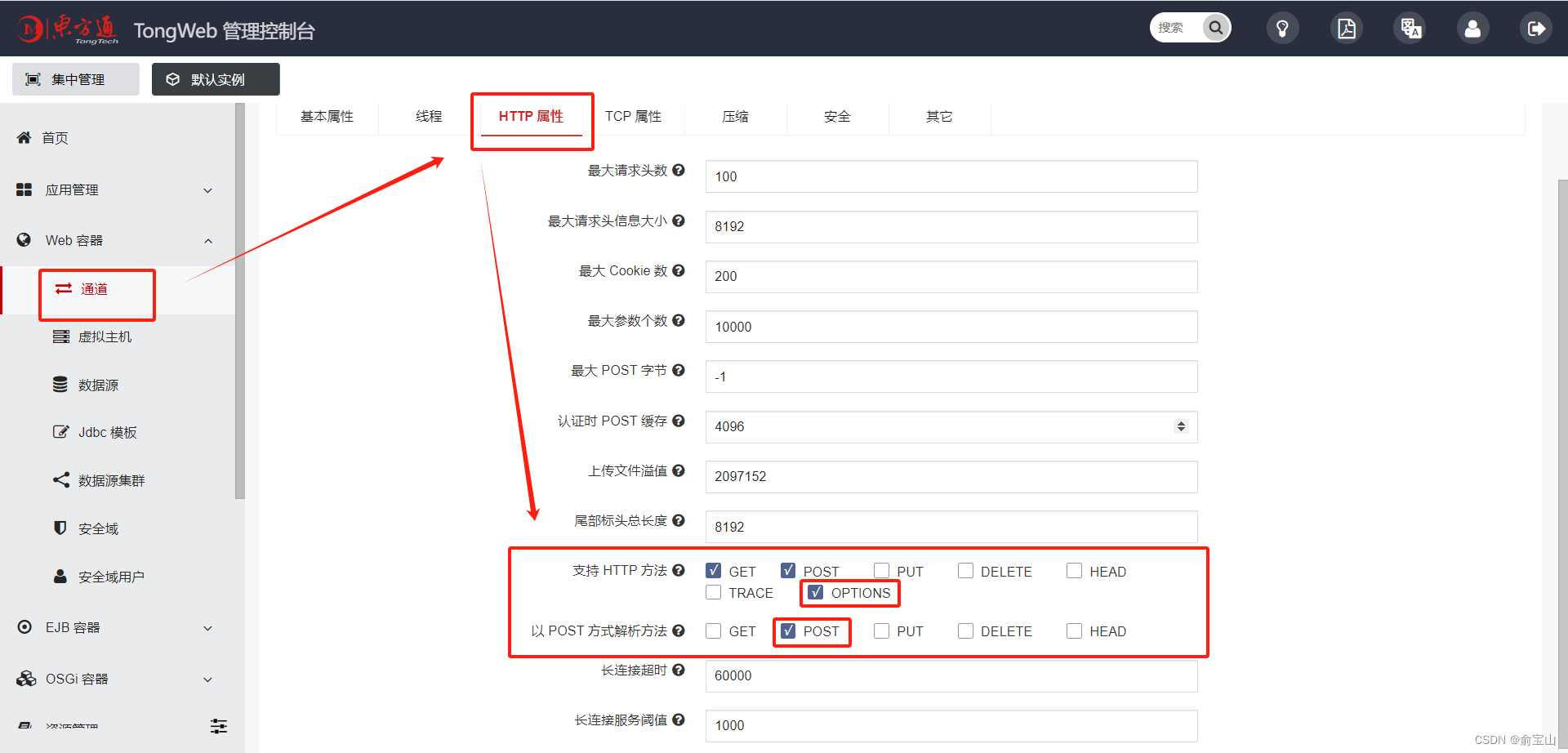部署说明
如果您想使用东方通TongWeb进行部署,可参考此文档
前提条件:
贵公司需申请东方通TongWeb中间件授权
license.dat
文件,且有专门的项目经理会进行配合,这时候按照项目经理提供的中间件安装包,安装至linux或其他国产操作系统后,把
license.dat
按要求放置中间件的根目录下进行启动。
启动成功后,访问进入控制台后首选让你重置密码,重置完成后会看到以下界面:
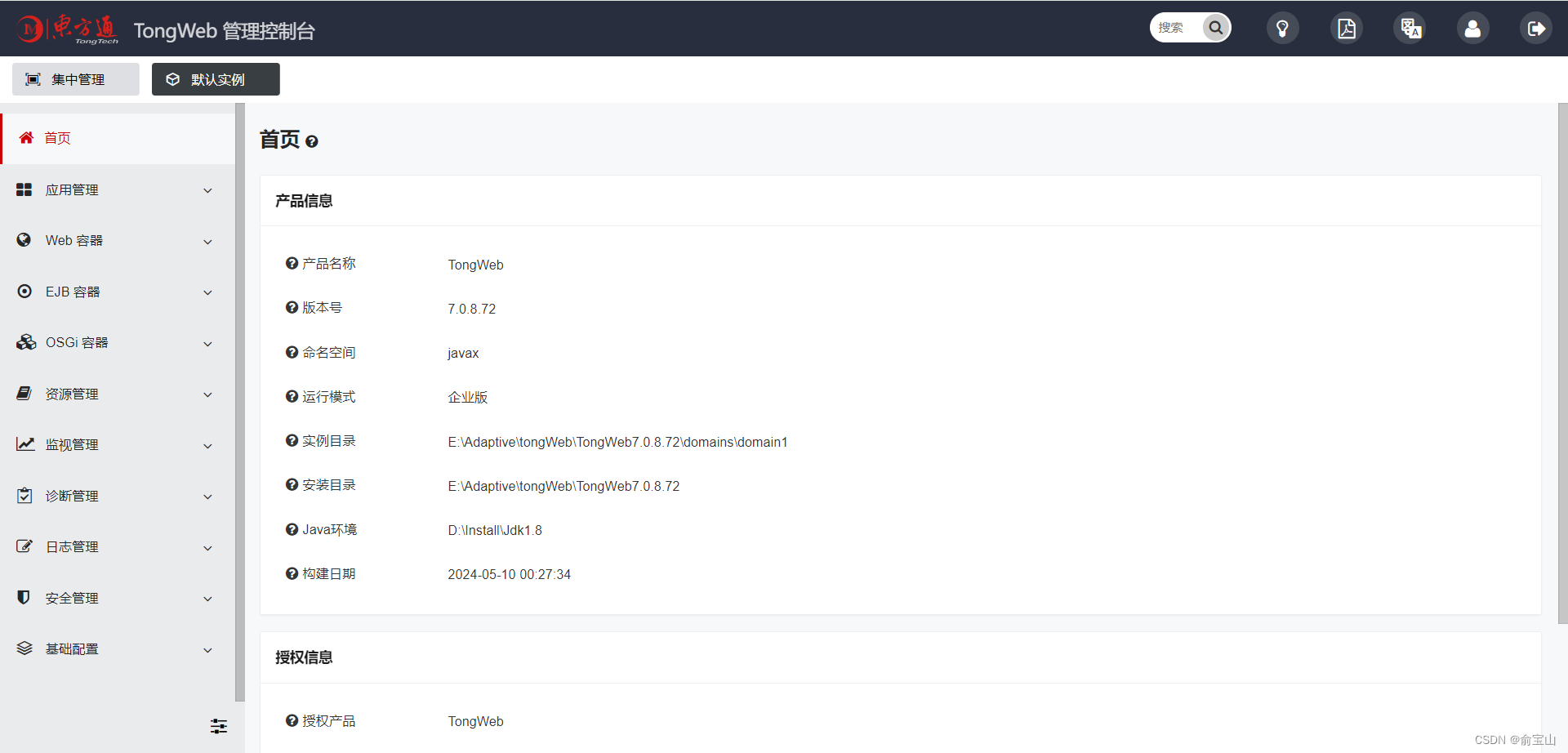
代码改动
参照tomcat部署,将pom中的该去的去掉,该换的换掉,该加的加上。
基础配置
点击左上角
集中管理
安全配置
,将禁止上传文件关闭,如下图:控制台安全
应用部署
做完上述操作后,回到应用管理里面,点击左上角
默认实例
后,点击左侧菜单
应用管理
之后,就可以进行上传应用啦,如图所示:应用
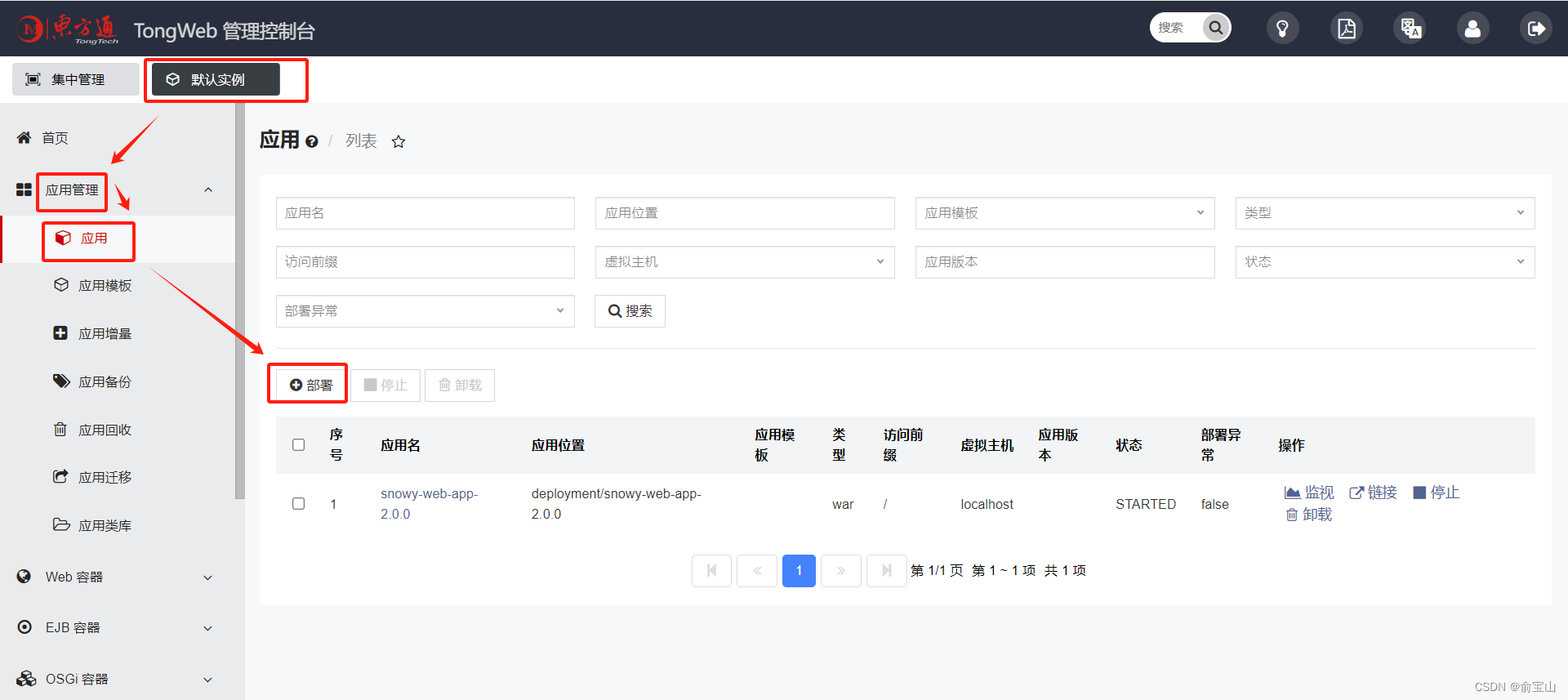
点击
部署
按钮后,进入部署界面,上传war包或者上传jar包;如下图:
如果您在使用Snowy 3.x的项目(SpringBoot3),那么就需要TongWeb8.0的版本。
如果您使用的是Snowy 2.x的项目(SpringBoot2),那么需要TongWeb7.0的版本,一定要匹配上,这个到时候东方通的项目经理会告诉你。
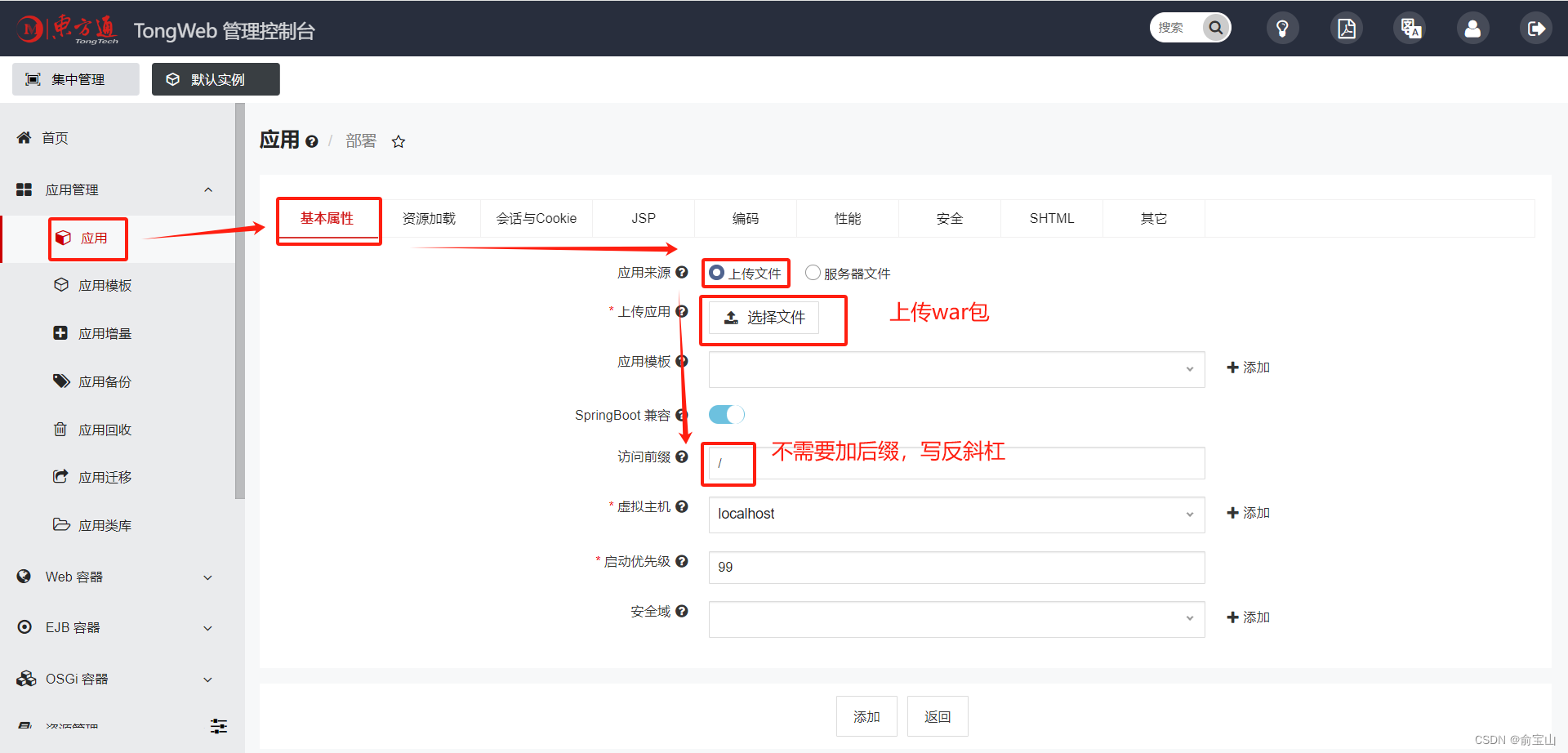
上传成功后,需要一个漫长的过程,中间件会解析这个war包或jar包并且将其启动,直至启动成功。
访问后端
部署成功后,您需要点击进去,查看后端的访问地址,点击应用的
链接
按钮,会出现访问地址,在浏览器验证即可;如下图:

访问地址:
修改通道
这就完了?当然还没有,此时您需要修改该应用的链路,开启OPTIONS请求,否则会出现跨域问题,这也是作者适配时耗费了时间的地方;如下图:
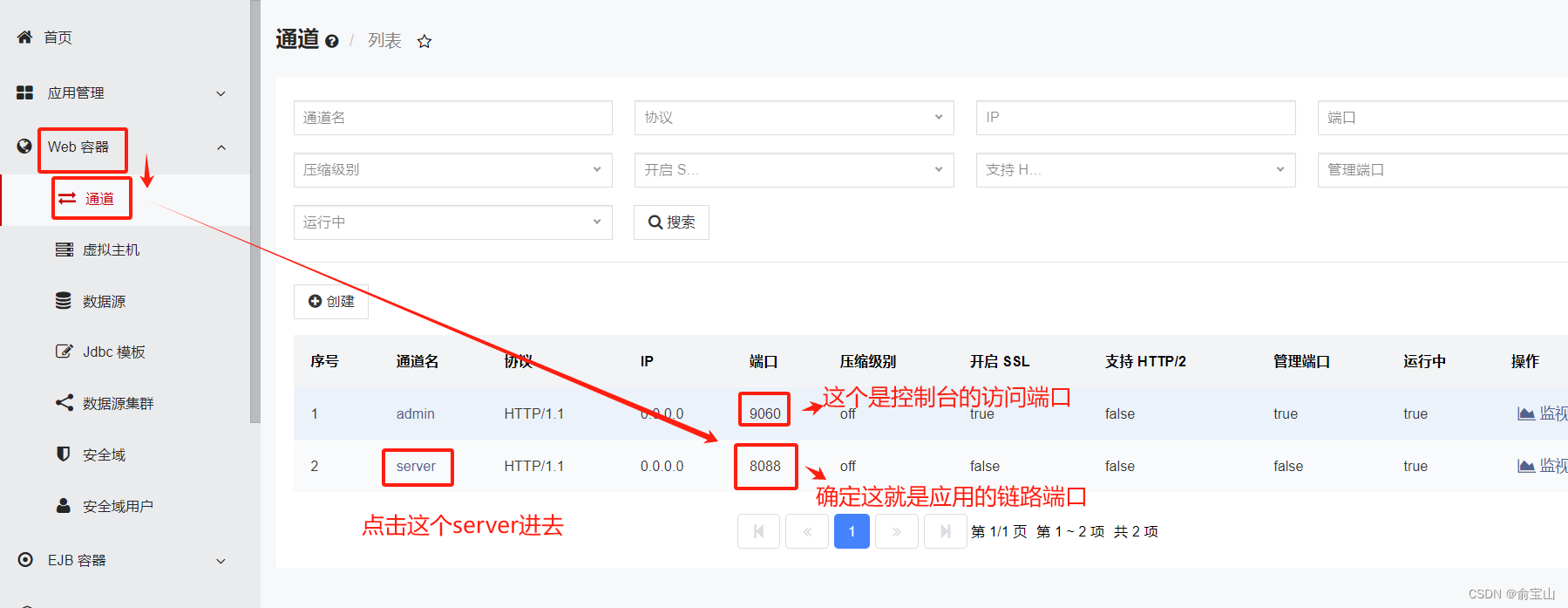
注意这三个地方,把没有勾选的勾选上,因为Snowy前端访问后端会发起一个预检请求(OPTIONS)然后保存即可,如下图:
部署完毕
此时已经完成部署,剩下的就是前端更换成后端地址进行访问就OK啦!
来源:
本文来源于 Snowy国产快速开发平台 文档:小诺开源技术 也是作者原创
版权归原作者 俞宝山 所有, 如有侵权,请联系我们删除。